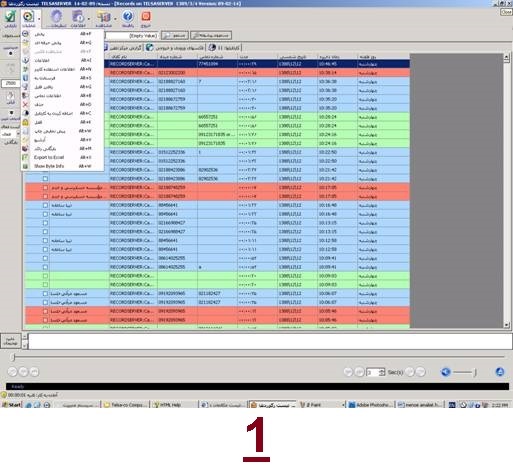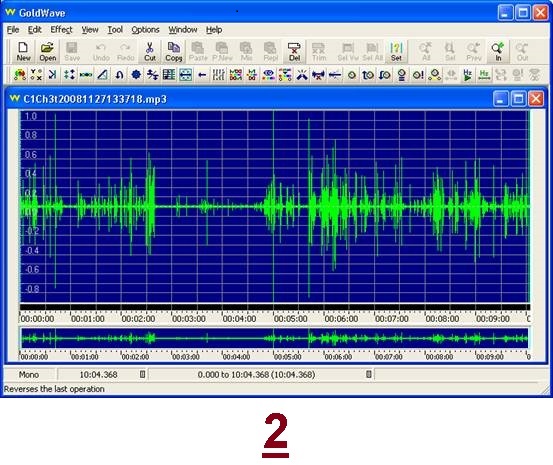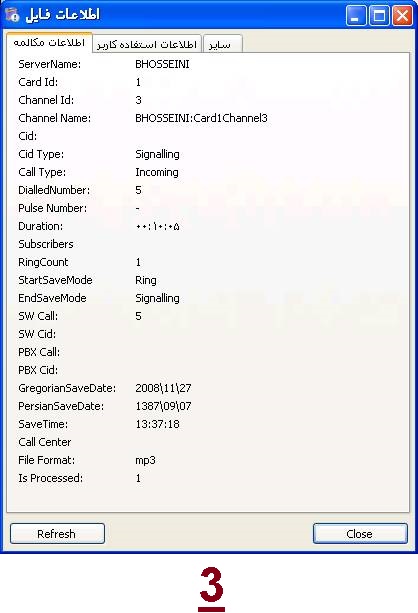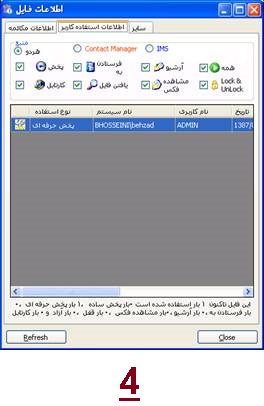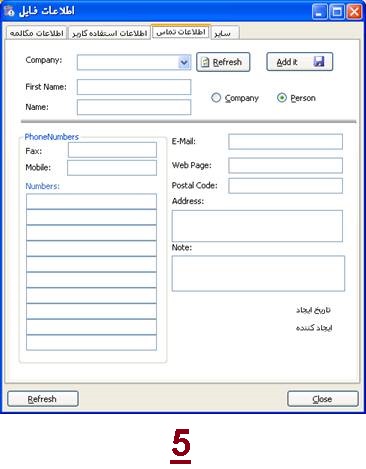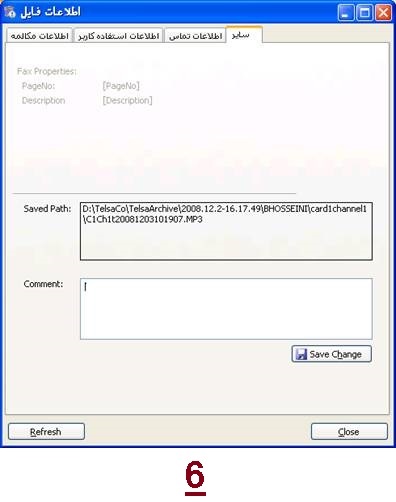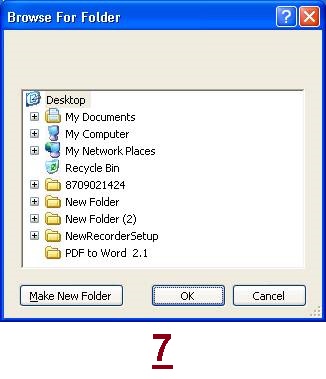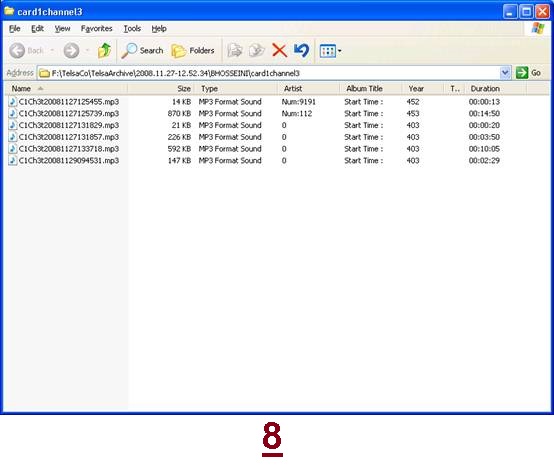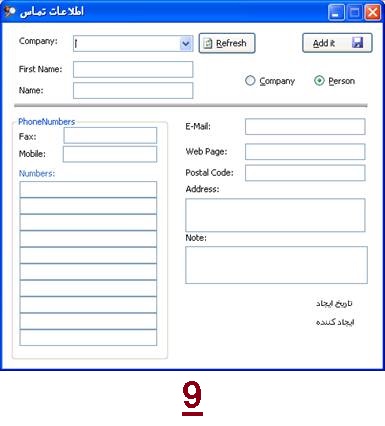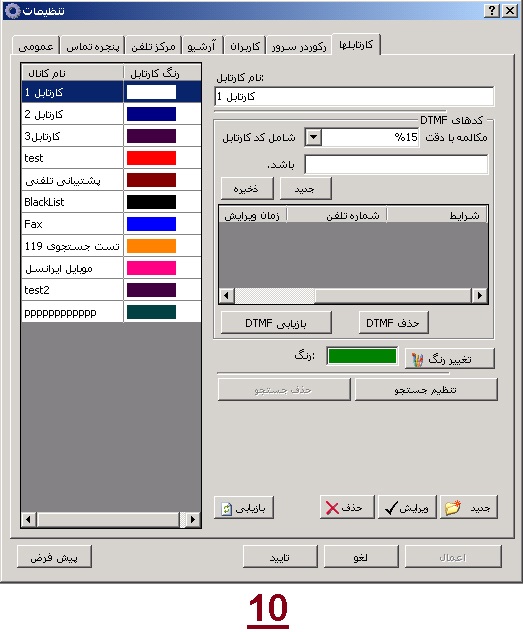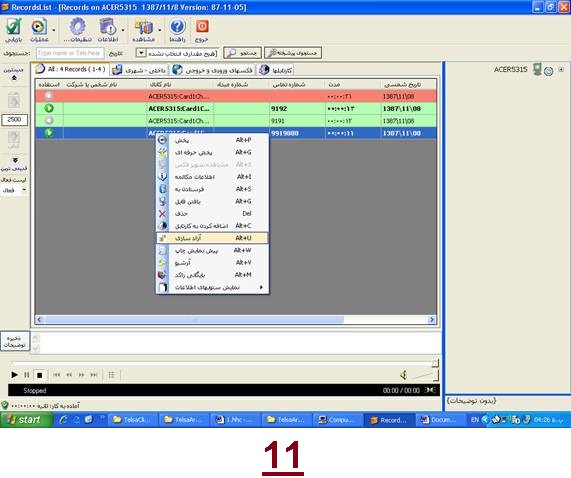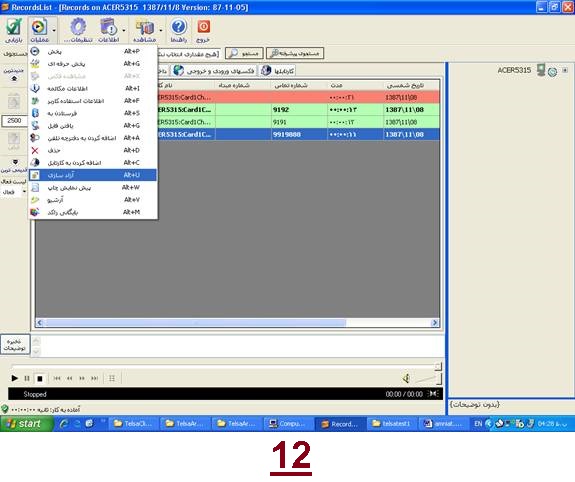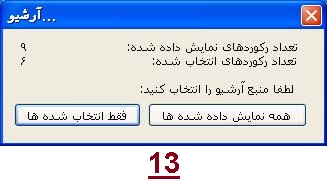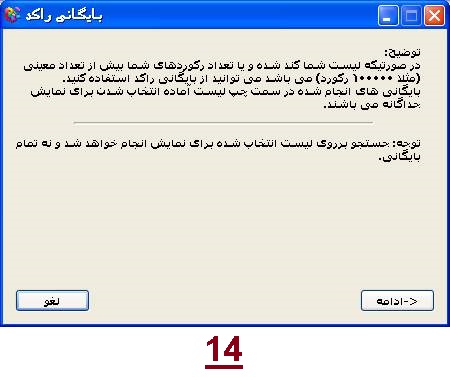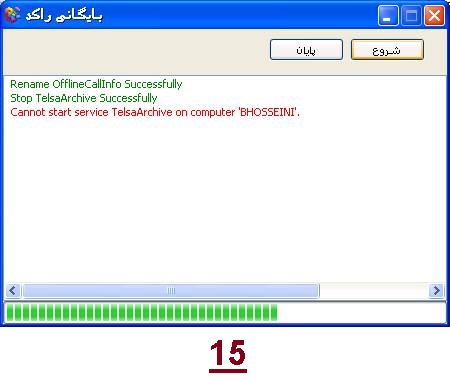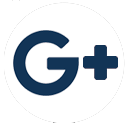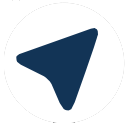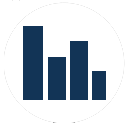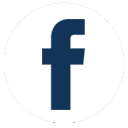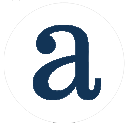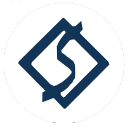منوي "عمليات" شامل گزينه هاي مشاهده شده در شکل زير مي باشد.(تصوير1)
1. منوي عمليات-گزينه پخش حرفه اي(تصوير2)
2. منوي عمليات-گزينه اطلاعات
براي مشاهده اطلاعات مکالمه رکورد شده (مانند: نام سرور، شماره کارت، شماره کانال، نوع تماس، تعداد زنگ خورده، تاريخ و زمان تماس و ...) از منوي "عمليات" گزينه «اطلاعات» را انتخاب نمائيد.(تصوير3)
3. منوي عمليات-گزينه اطلاعات استفاده کاربر
براي مشاهده اطلاعات استفاده کاربر از رکورد، از منوي "عمليات" گزينه «اطلاعات استفاده کاربر» را انتخاب نمائيد که در واقع دفعات استفاده از رکورد (اعمال گزينه هاي منوي عمليات روي رکورد) را در پائين پنجره بر حسب انتخاب موارد بالاي پنجره (قسمت منبع) نمايش مي دهد.(تصوير4)
4. منوي عمليات-گزينه اطلاعات-سربرگ اطلاعات تماس
براي درج مشخصات تماس گيرنده، روي رکورد مربوطه (در پنجره اصلي برنامه، سربرگ AllRecords )کليک راست نموده (يا از منوي عمليات گزينه اطلاعات-سربرگ اطلاعات تماس) و گزينه «اطلاعات مکالمه» را انتخاب نمائيد. در سربرگ اطلاعات تماس مي توان اطلاعات مورد نظر مربوط به شماره تماس را وارد نمود.(تصوير5)
5. منوي عمليات - گزينه اطلاعات-سربرگ ساير
درسربرگ ساير در قسمت Comment مي توان توضيحاتي راجع به رکورد تايپ کرد که مي توان بر اساس اين توضيحات بين رکوردها جستجو انجام داد. و يا روي رکورد مورد نظر در پنجره AllRecords کليک کرده و در کادر زير آن توضيح نوشت و سپس از دکمه ذخيره توضيحات کنار آن براي ذخيره توضيحات استفاده نمائيد.(تصوير6)
6. منوي عمليات - گزينه فرستادن به
براي کپي رکوردهاي مورد نظر در مسير مورد علاقه از منوي "عمليات"، گزينه «فرستادن به» را انتخاب و در آن پنجره مسير مورد نظر را مشخص وOK نمائيد. تفاوت آن با آرشيو در اين است که در آرشيو علاوه بر فايل صوتي يا فايل فکس، اطلاعات مکالمه، همچنين Player و امکان جستجو براي رکوردها نيز ايجاد مي شود.(تصوير7)
7. منوي عمليات - گزينه يافتن فايل
براي پيدا کردن رکوردهاي ذخيره شده از منوي "عمليات" گزينه «يافتن فايل» را انتخاب نمائيد.(تصوير8)
8. منوي عمليات - گزينه اضافه کردن به دفترچه تلفن
براي افزودن يک شماره از ليست رکوردهاي موجود به دفترچه تلفن از منوي "عمليات" گزينه «اضافه کردن به دفترچه تلفن» را انتخاب مي کنيم. در پنجره باز شده مي توان مابقي مشخصات تماس گيرنده را هم ذخيره کرد.(تصوير9)
9. منوي عمليات - گزينه اضافه کردن به کارتابل
براي افزودن رکوردها به کارتابل مورد نظر ابتدا رکوردهاي مورد نظر را انتخاب و سپس از منوي "عمليات" گزينه «اضافه کردن به کارتابل» را انتخاب نمائيد. در پنجره نمايان شده نام کارتابل مورد نظر را انتخاب و تأييد نمائيد (اين کارتابل ها ظرفيت نامحدود دارند).(تصوير10)
10. منوي عمليات - گزينه قفل
از اين گزينه براي قفل کردن رکورد يا رکوردهاي انتخاب شده استفاده مي شود که در اينصورت اگر خواستيد آن رکوردها راحذف نمائيد پيغامي دال بر اينکه مطمئن به انجام اين کار هستيد از شما مي پرسد در صورت تأييد آن رکوردها حذف مي گردد و در غير اينصورت انصراف داده مي شود. براي اينکه رکوردهاي قفل شده را از قفل خارج سازيد آنها را انتخاب نمائيد و سپس از منوي "عمليات" يا کليک راست روي رکوردها، گزينه «آزادسازي» را انتخاب نمائيد.(تصوير11و تصوير12)
11. منوي عمليات - گزينه پيش نمايش
در هنگام چاپ ليست رکوردها مي توان ابتدا يک پيش نمايشي از اين ليست را مشاهده نمود که بدين منظور بايد گزينه پيش نمايش را از منوي عمليات انتخاب نمود در اين پيش نمايش ستون هايي را نمايش مي دهد که در منوي مشاهده انتخاب شده اند (تيک خورده اند).
12. منوي عمليات - گزينه آرشيو
براي آرشيو کردن رکوردها ابتدا آنها را انتخاب و سپس از منوي "عمليات" گزينه «آرشيو» را انتخاب نمائيد. اگر بخواهيد تمام رکوردها را آرشيو نمائيد مي توان از پنجره باز شده گزينه «همه نمايش داده شده ها» را انتخاب نمود. با آرشيو نمودن رکوردها در واقع آنها را در مکاني که تعيين کرديد ذخيره مي نمائيد.(تصوير13)
13. منوي عمليات - گزينه بايگاني راکد
مي توان رکوردها را بايگاني نمود تا با پنهان شدن از ديد کاربر، پيمايش و کار با آنها راحت تر انجام گيرد. با اين کار در واقع رکوردهايتان را دسته بندي و بايگاني مي نمائيد؛ ليست اين بايگاني ها را مي توان در قسمت سمت چپ پنجره اصلي برنامه، «ليست فعال»، مشاهده نمود که با انتخاب هر کدام مي توان رکوردهاي آن را مشاهده نمود. تفاوت آن با کارتابل در اين است که به بايگاني ها نمي توان رکوردي اضافه کرد ولي کارتابل اين قابليت را دارد. امکان حذف يک رکورد از بايگاني و يا حذف خود بايگاني وجود دارد. براي بايگاني کردن رکوردها از منوي "عمليات" گزينه «بايگاني راکد» را انتخاب نمائيد.(تصوير14)
در پنجره باز شده بعد از فشردن دکمه "ادامه"، دکمه "شروع" را بفشاريد و پس از اتمام کار، دکمه "پايان" را کليک نمائيد.(تصوير15)